今回Gemini PDA用に購入したmicroSDカードは、Samsung microSDカード 128GB EVO Plusです。Class10 UHS-I U3対応ということで、最低転送速度30MB/Secが保証されてます。
本物かどうか
microSDカードは、容量を偽った商品が結構出回っているようなので、念のため本物かどうかチェックしておきます。以前書いた記事で、Androidでチェックできるアプリを紹介したのですが、そこで紹介したSD Insightというアプリは、Android 7以降に対応してなかったので、今回は、Windows10 PCにて検証をおこないました。
検証に利用したアプリは、H2testwです。ターゲットとなるmicroSDのドライブを選択して、allのままWrite + Verifyボタンを押すと、microSDカードに、ひとつ1GBのファイルを目いっぱいまで書き込んで検証をおこないます。偽造カードだと、結果が赤く表示されたり、Windows自体がブルースクリーンになるそうです。
今回購入したものは、問題ありませんでした。
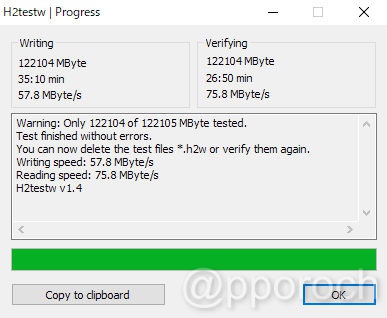
検証が終わったら、microSDカードに書き込まれたファイルを手動で削除する必要があります。
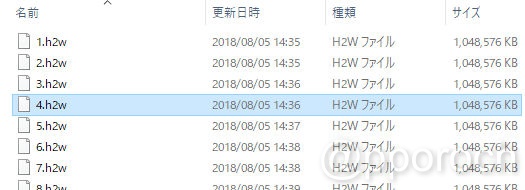
速度検証
さっきの検証アプリの検証結果にも書き込み速度が57.8MByte/sと表示されていましたが、念のため、CrystalDiskMarkの結果も貼っておきます。今回の計測環境は、microSDカードを付属のSDアダプタにセットして、ThinkPad X250のSDカードスロットにマウントした状態で計測しています。
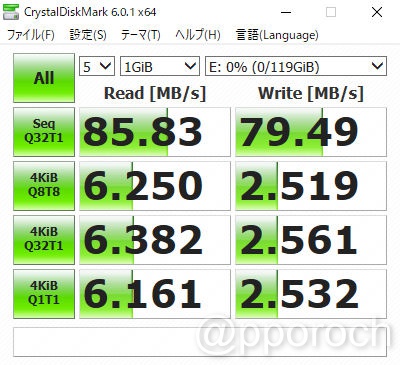
参考:「CrystalDiskMark」ストレージのデータ転送速度を測定 - 窓の杜
Gemini PDAにマウント
microSDカードをGemini PDAにマウントすると、有無を言わさず、このカードは破損してるとなじられますが、実際は破損してなくても、Android用にフォーマットされていない場合も、このように表示されます。焦らず警告表示に従って、警告部分をタップします。
すると、SDカードのセットアップ開始画面が表示されます。最初は、内部ストレージを選択しました。内部ストレージとしてフォーマットすると、一部のアプリやデータをmicroSDに保存できるようになりますが、Gemini PDAから取り出しても中身を見ることができませんので、ご注意を。
念押しの警告が出ますが、構わずにフォーマット。
フォーマットが終わると、またもや警告文が表示されました。おそらく、今回購入したmicroSDカードがA1(Application Performance Class 1)認定されていないからじゃないかと思いますが、真相は闇の中。A1のスピードはクリアしてるはずですが、認定品じゃないとまともに動かないとかだったら、あきらめて外部ストレージとしてフォーマットし直すことにします。
ちなみにA1(Application Performance Class 1)の定義は、ランダムリード1500IOPS以上、ランダムライト500IOPS以上、シーケンシャルアクセス10MByets/sec以上と定義されてます。
マウントしたmicroSDのベンチマーク
Gemini PDAにマウントしたmicroSDのパフォーマンスをPCMark for Android Benchmarkで計測してみた。
その結果がこちら。
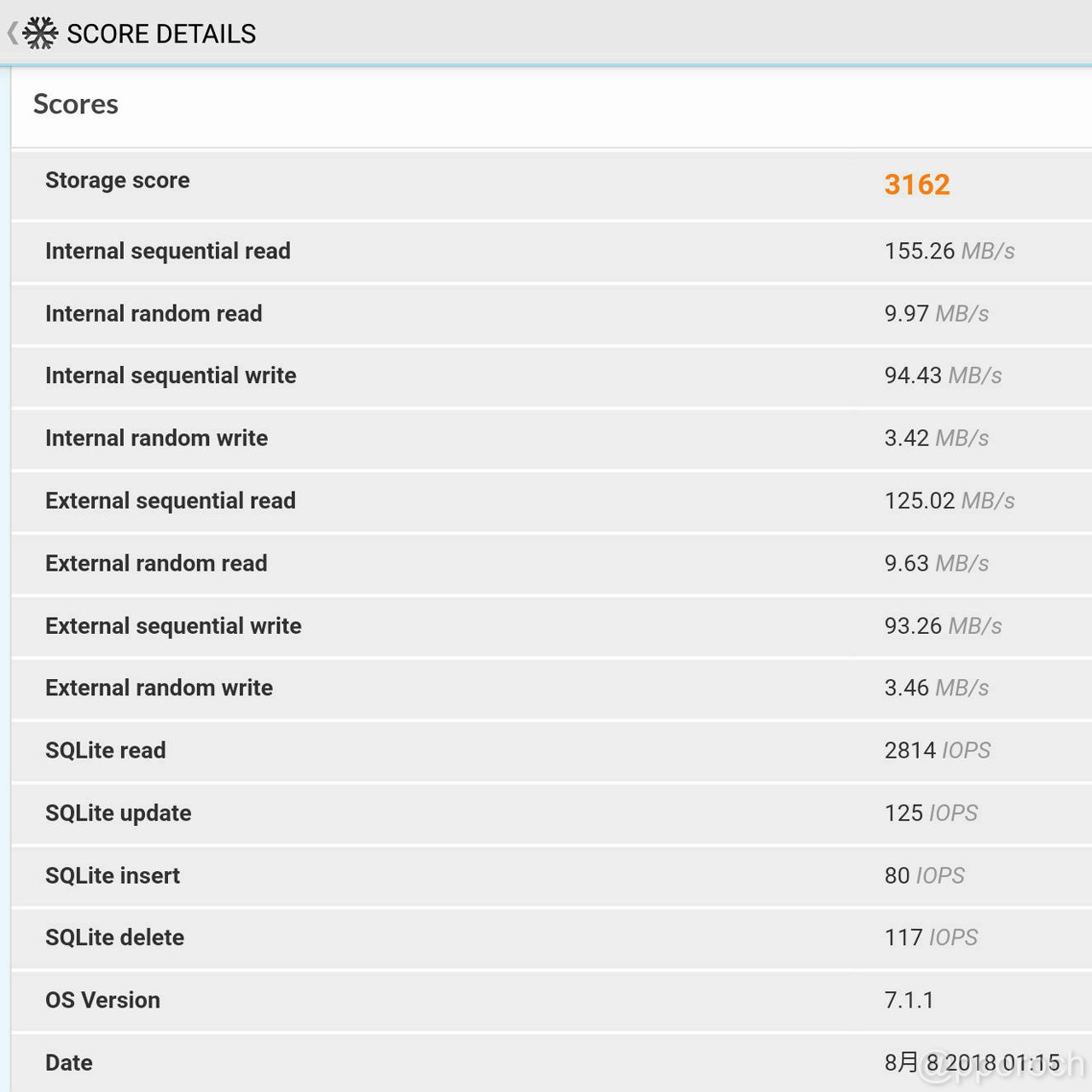
計測した後で気付いたんですが、今回、microSDを内部ストレージとしてフォーマットしているので、この計測結果のInternalなのかExternalなのか判然としませんね。
というわけで、今度は、A1 SD Benchというアプリで、計測を実施。このアプリでは、Internal memoryとしておよそ120GBが割り当てられていたので、これを選択してベンチマークを実施。その結果がこちら。
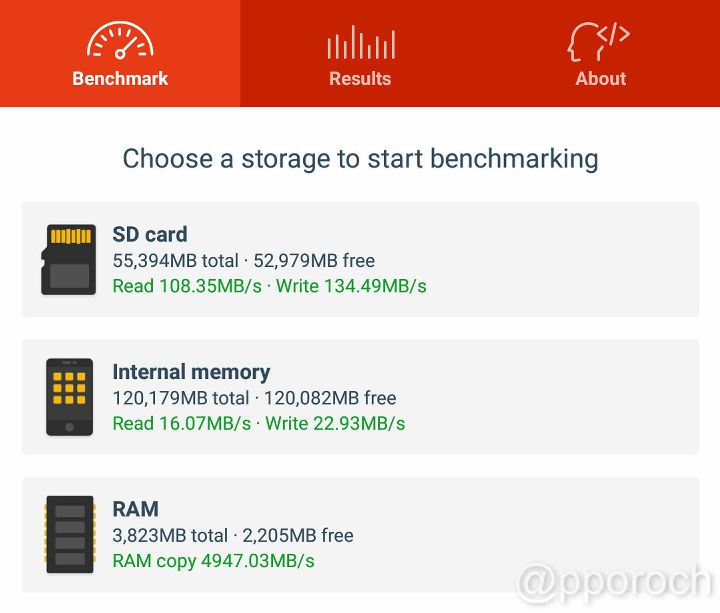
Internal memoryは、Read 16.07MB/s、Write 22.93MB/sなり。なるほど。
とりあえず、本日はおしまい。

コメント
コメントなどありましたら、GitHubのディスカッションへお願いします。(書き込みには、GitHubのアカウントが必要です)